PS Plusに加入すると利用できるサービスの中に「セーブデータお預かり」があります。
このサービスを利用すればオンラインストレージにセーブデータのバックアップを作成することができるようになるので、HDDやSSDの故障などでセーブデータが破損してしまうという万が一の状況に備えやすくなります。
ゲームタイトルによってはバグの回避やトロフィー取得のために特定のポイントのセーブデータを残しておく人もいると思います。
この記事では「特定のポイントのセーブデータを残しておきたい場合」の自動アップロード機能の設定について書いていきます。
「セーブデータお預かり」はPS4、PS3、Vitaで使えますが、この記事で扱うのはPS4での場合です。
まずセーブデータの自動アップロード機能を「オン」にしている場合にデータがアップロードされるタイミングなのですが、PS4の公式ページによると、セーブデータの更新があった場合にスタンバイや電源オフなどのログアウト時 に自動で行われるようです。
(あらかじめ 本体の設定 → 省電力設定 → スタンバイモード中の機能を設定する と進み、インターネットに接続したままにする にチェックを付けておく必要があります)
PS3ではセーブデータの自動アップロードは48時間ごとに行うようになっていたので、PS4もそのタイミングでアップロードが行われているかもしれません。
自動でセーブデータのバックアップを作成してくれるのでとても便利な機能なのですが、オンにしているとゲームによっては残しておきたかったポイントのセーブデータのバックアップが勝手に上書きされてしまうということが起こる可能性があります。
そのような事態を防ぎたい場合は自動アップロード設定を「オフ」にしておく必要があります。自動アップロード設定はゲームごとにオン、オフを設定できるようになっています。
特定のポイントのセーブデータを残しておきたいゲームタイトルは設定を「オフ」にしておきましょう。
本体の 設定 → アプリケーションセーブデータ管理 → 自動アップロード
と進むとセーブデータの一覧が表示されます。セーブデータの右側にあるチェックをはずすとそのゲームタイトルの自動アップロード設定をオフにできます。
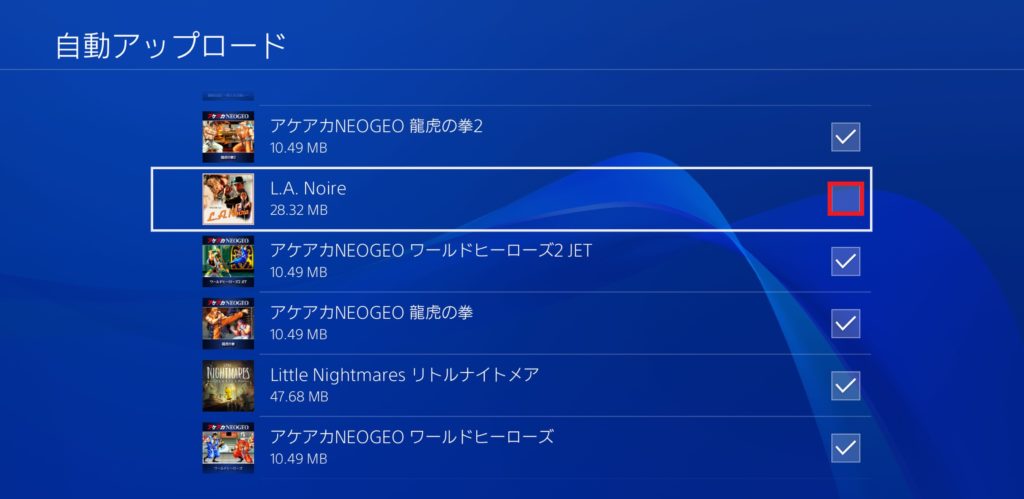
ゲームごとの設定以外にも一括で全てのゲームのアップロードをオフにすることもできます。
自動アップロード画面の一番上にある「自動アップロードを有効にする」の右側にあるチェックをはずすと全てのゲームの自動バックアップをオフにできます。
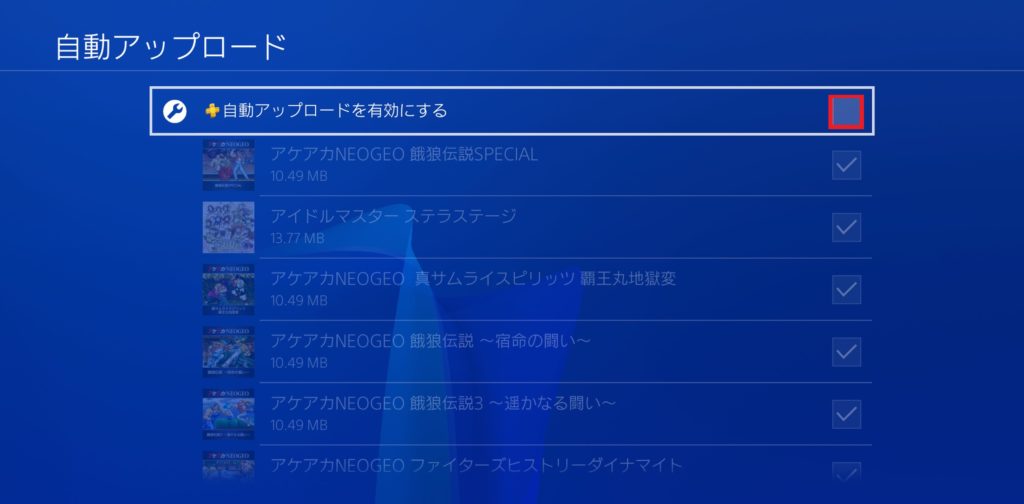
定期的に手動でバックアップをとる習慣がある、勝手にバックアップをとられたくないという人はこの設定でもいいと思いますが、必要なデータのバックアップのし忘れには注意しましょう。
手動でセーブデータのアップロードをする場合は
本体の 設定 → アプリケーションセーブデータ管理 → 本体ストレージのセーブデータ
から「オンラインストレージにアップロードする」を選択し、アップロードしたいセーブデータを選びます。
自動アップロードをオフにする場合のデメリットは、やはり手動でのアップロードを忘れている状態で故障などが発生してしまうとそこまでのデータが全て失われてしまうということです。特にRPGなどのプレイ時間が多くなるジャンルではショックが大きいと思うので、特別な理由がないゲームタイトルは自動アップロードをオンにしておくのがいいと思います。
ゲームをプレイしている人にとってセーブデータは大切なものなので、PS Plusに加入している人は一度設定を確認してみるのがいいと思います。
また、PS4オンラインストレージの容量は10GB、セーブデータ数の上限は1000個となっています。かなり余裕がある数字だとは思いますが、もしセーブデータのアップロードがうまくいかない場合は制限に引っかかっている可能性があります。